Hoe een Pages-bestand op pc te openen
- Upload het Pages-bestand naar iCloud.com en bewerk het of download het als Word- of PDF-bestand.
- Gebruik een online bestandsconverter om het Pages-document naar een Word- of PDF-bestand te converteren.
- Open het Pages-bestand op een iPhone of iPad en stuur het als Word- of PDF-bestand naar uw pc.
In dit artikel worden drie eenvoudige manieren uitgelegd om een Pages-document op uw Windows-computer te openen. De instructies gaan er ook van uit dat u de Pages-bestand al op uw pc opgeslagen.
Open een Pages-bestand met iCloud
Je hoeft geen iPhone te hebben om een iCloud-account. Apple biedt zijn cloudservice gratis aan, zodat je niet alleen een Pages-document kunt openen, maar het ook online kunt bewerken of downloaden als een Microsoft Word- of PDF-bestand. Het is een uitstekende optie als u verwacht extra Pages-bestanden te ontvangen.
Bezoek de iCloud.com site en log in met uw gebruikersnaam en wachtwoord.
-
Selecteer Pagina's uit het raster van apps.
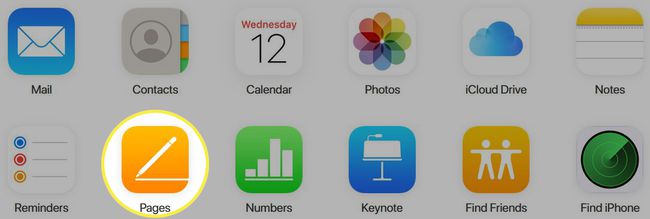
-
Klik in het gedeelte Recent, Bladeren of Gedeeld op de Uploaden knop bovenaan.

-
Blader naar en selecteer de Pagina's bestand en klik vervolgens op Open.
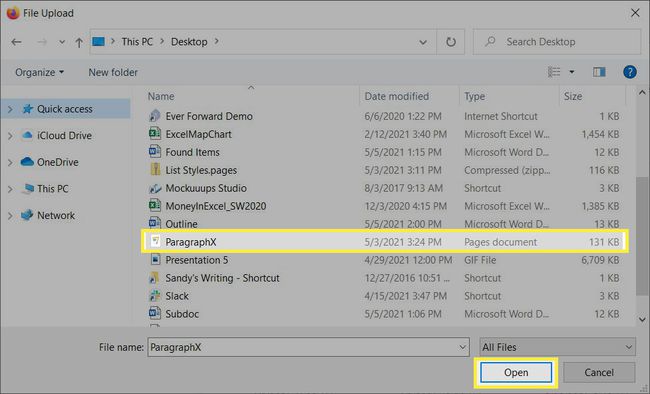
-
U ziet het Pages-bestand in het gedeelte Bladeren. Dubbelklik om het document online te openen, te bekijken en te bewerken.
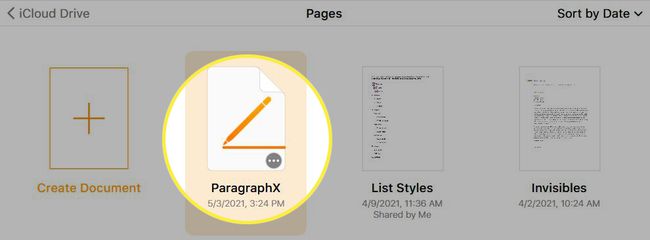
-
Als u het document liever wilt downloaden, klikt u op de Ellips (drie stippen) in de rechterbenedenhoek van het bestand in de sectie Bladeren. Selecteer Download een kopie.
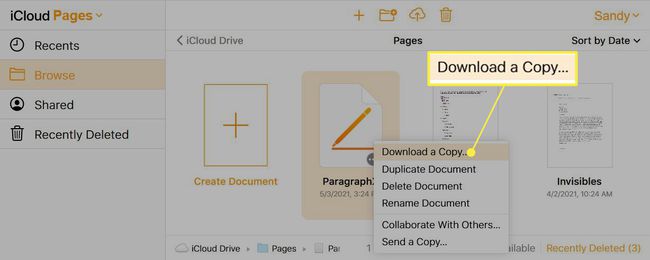
-
Kiezen PDF of Woord volgens uw voorkeur.
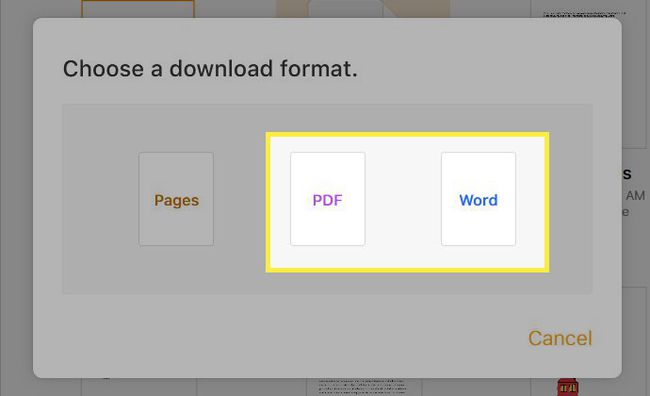
Volg de volgende aanwijzingen om het Pages-bestand te downloaden en te openen met de toepassing van uw keuze.
Converteer een Pages-bestand naar Word of PDF online
Als u geen iCloud-account hebt en er liever geen maakt, kunt u het Pages-document online converteren naar een ander bestandstype. Er zijn veel gratis online bestandsconverters om uit te kiezen, met CloudConvert bovenaan de lijst.
Op bezoek komen CloudConvert.com of ga direct naar de tool om te converteren Pagina's naar Word of Pagina's naar PDF.
-
Klik Selecteer bestand en kies Vanaf mijn computer.
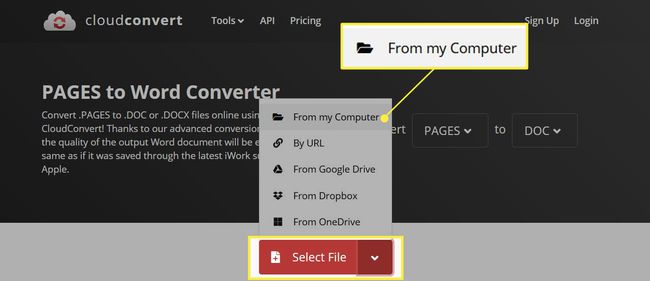
-
Blader naar en selecteer het Pages-bestand en klik vervolgens op Open.
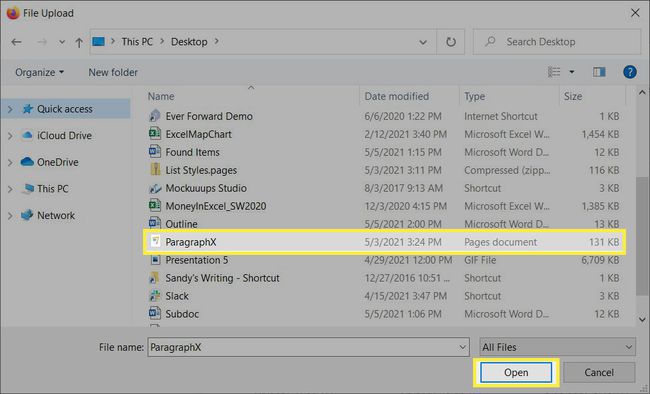
-
Bevestig de bestandsnaam en dat DOC is geselecteerd voor Converteren naar. Dan klikken Overzetten.
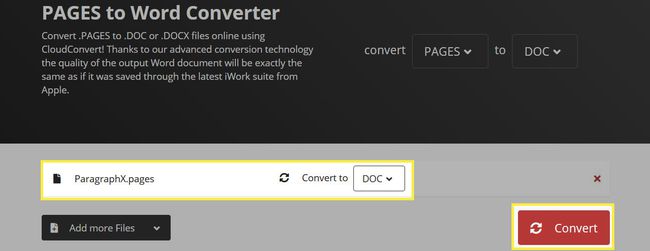
-
U ziet de conversie terwijl deze wordt verwerkt en wanneer deze is voltooid, ziet u Voltooid. Klik Downloaden om uw dossier te verkrijgen.

Volg de daaropvolgende prompt om het Pages-bestand te downloaden en op te slaan of te openen met de toepassing van uw keuze.
Een Pages-bestand converteren en verzenden met een iPhone of iPad
U bent misschien een Windows-gebruiker, maar heeft ook een iPhone of iPad in uw huishouden. U kunt het Pages-document snel converteren naar een Word- of PDF-bestand en het vervolgens delen of naar uw computer verzenden.
Open het Pages-bestand op uw iPhone of iPad. Tik bijvoorbeeld in de Apple Mail- of Gmail-app op het bestand in de e-mail om het te bekijken.
-
Druk op Deel knop rechtsboven en selecteer Pagina's in de tweede rij van uw aandelenblad.
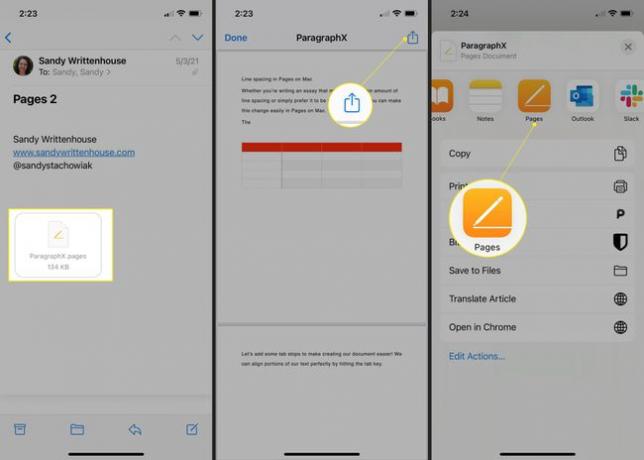
Druk op Ellips (drie stippen) bovenaan het volgende scherm.
-
Kiezen Exporteren en kies PDF of Woord.
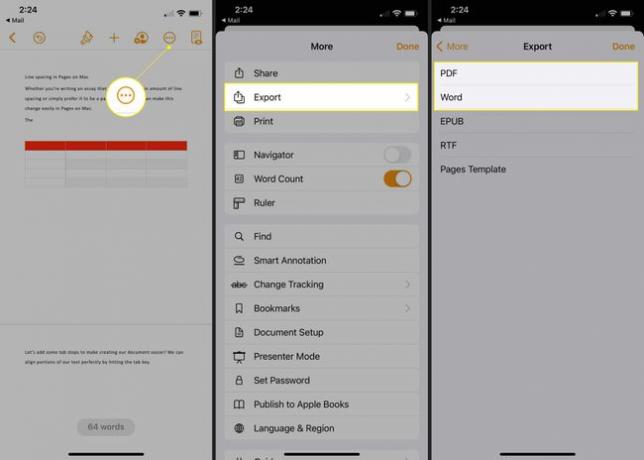
Uw deelblad zou automatisch moeten openen, maar als dat niet het geval is, tikt u op Deel.
-
Kies de beste optie om het bestand verzenden of delen met uw Windows-computer. U kunt het bijvoorbeeld verzenden via Mail, Gmail, Slack of een andere methode om het gemakkelijk op uw pc te verkrijgen.
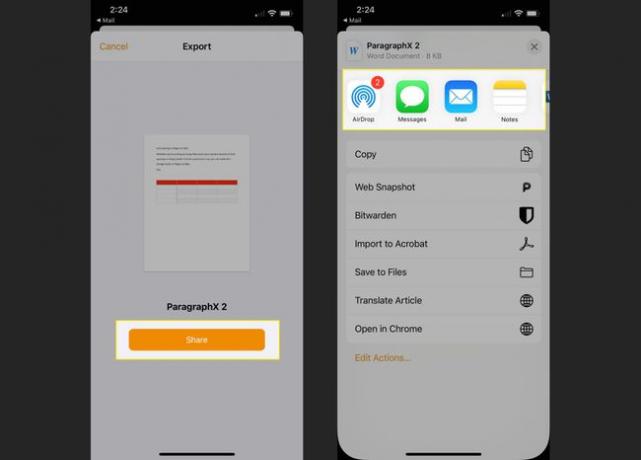
Volg de volgende aanwijzingen, afhankelijk van de methode die u selecteert, en open vervolgens het Word- of PDF-bestand op uw Windows-computer.
Elk van deze methoden biedt u een manier om het Pages-bestand dat u ontvangt, te bekijken en te bewerken en op te slaan in een bestandsindeling die voor u beter werkt. En als meer dan één optie werkt, kunt u beslissen welke het beste voor u werkt.
FAQ
-
Kan ik een Pages-document naar PDF converteren?
Ja. Selecteer op een Mac Bestand > Exporteren naar > PDF en volg de aanwijzingen. Selecteer op een iOS-apparaat Meer (drie stippen) > Exporteren > PDF.
-
Hoe zou ik een Mac Pages-bestand op een pc openen?
Je zou het bestand op je Mac converteren en het vervolgens naar je pc sturen. Open het bestand en selecteer Bestand > Exporteren naaren kies vervolgens een bestandstype dat u op uw pc kunt openen, zoals PDF. Selecteer Exporterenen stuur het bestand vervolgens via e-mail of een andere methode naar uw pc.
